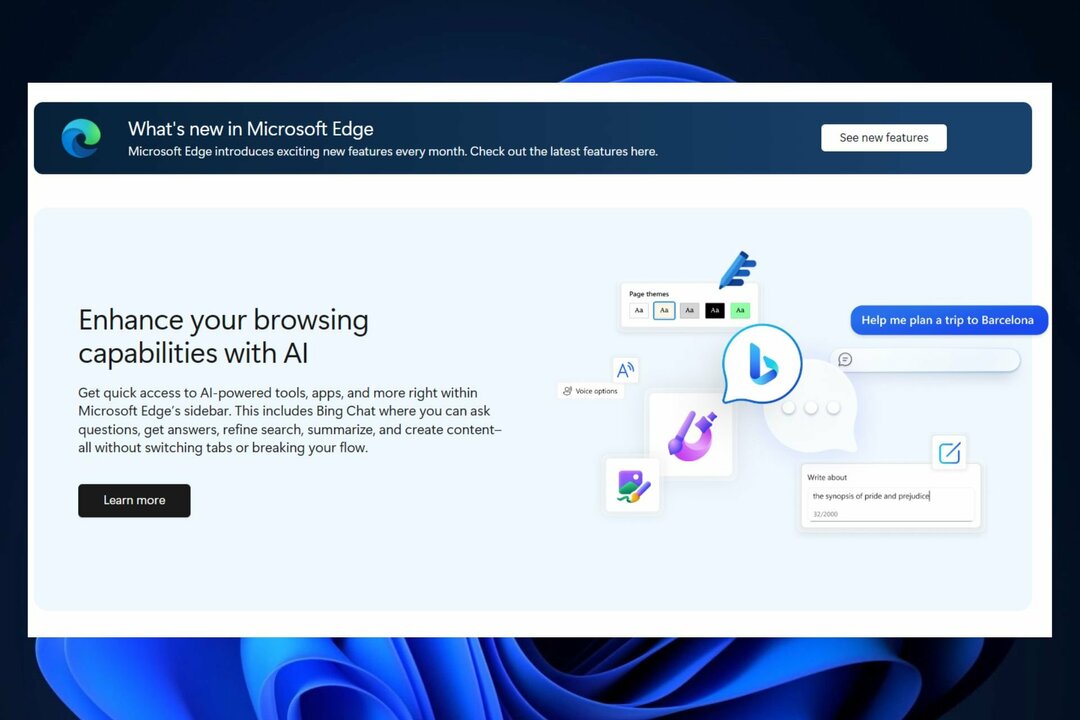Hay una gran cantidad de idiomas disponibles en Internet, lo que requiere ayuda si necesita comprender. Muchos navegadores traducirán automáticamente todos los demás idiomas. Incluso, Google le permite cambiar el idioma en Google Chrome a inglés o cualquier otro idioma según su necesidad. Veamos en detalle cómo se hace esto en este artículo.
Cambiar el idioma en Google Chrome
Paso 1: haga clic en el 3 puntos presente en el lado derecho del navegador Chrome, haga clic en Ajustes.
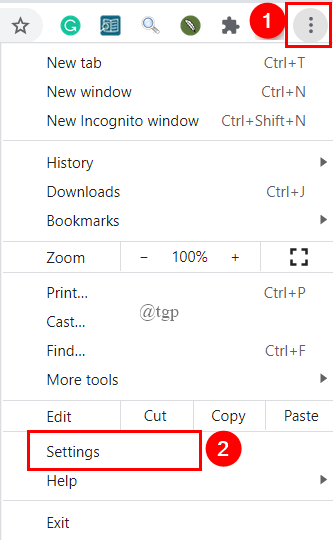
Paso 2: A continuación, haga clic en Avanzado> Idiomas.
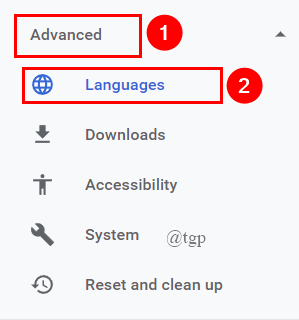
Paso 3: haga clic en el desplegable menú para expandir los Idiomas.
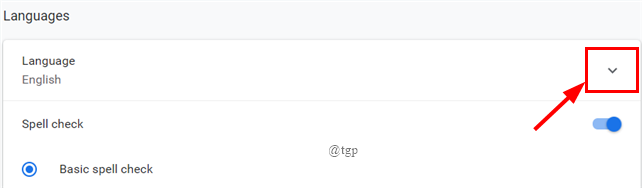
Paso 4: Para agregar el idioma, simplemente haga clic en Agregar idiomas.
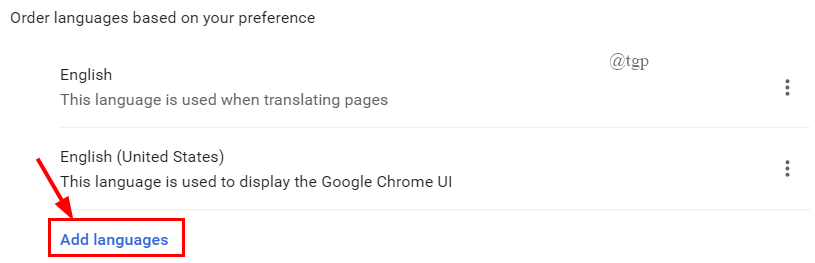
Paso 5: Ahora, escriba el idioma que desea agregar o simplemente desplácese hacia abajo para seleccionar uno.
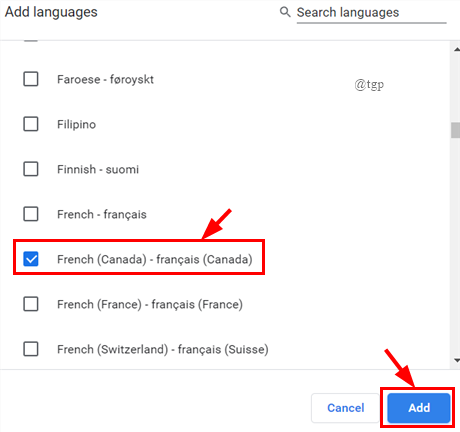
Paso 6: Una vez agregado el idioma, haga clic en el 3 puntos presente junto a él y determine si desea que Chrome se muestre en ese idioma. Habrá muchas otras opciones para seleccionar.
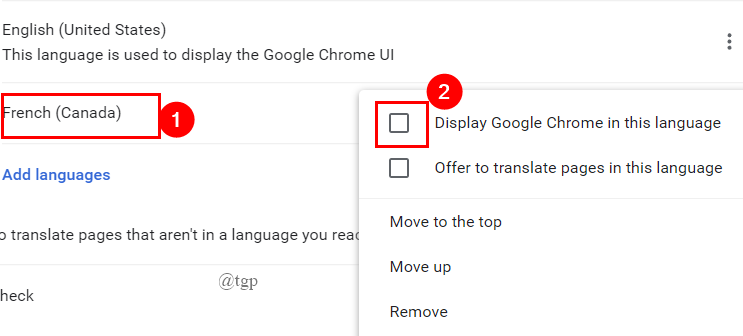
Paso 7: Una vez hecho esto, reinicia Google Chrome.
De esta manera, puede cambiar fácilmente el idioma de Google Chrome a inglés o cualquier otro idioma preferido que desee y disfrutar de la navegación.
Eso es todo.
Espero que este artículo le resulte útil e informativo.
Gracias por leer.